שחזור נתונים של Western Digital: שחזור קבצים מ-WD Passport, My Book ועוד

Western Digital Hard Disk (WD) הוא מותג כוננים קשיחים חיצוניים מפורסם ברחבי העולם. הוא נמצא בשימוש נרחב בשל הנוחות, הקיבולת הגדולה והעברת הנתונים הקלה שלו. אבל משתמשים עלולים להיתקל בבעיות כאשר הם איבדו נתונים בכוננים הקשיחים של Western Digital.
5 סיבות עיקריות שעלולות לגרום לאובדן נתונים של Western Digital:
- משתמשים מוחקים נתונים בטעות;
- המחשב מציג את WD כלא ידוע;
- הכונן הקשיח של WD מעוצב;
- מחשבים מותקפים על ידי וירוסים;
- ה-WD Hard לא מקבל מספיק כוח.
כאשר יש משהו לא בסדר בכונן הקשיח של WD שלך, לפני החלת כלי תיקון כונן קשיח חיצוני של WD כדי לתקן את הבעיה, אתה עשוי לתהות כיצד לשחזר נתונים בבטחה מהכונן הקשיח החיצוני כאשר אתה מאבד נתונים.
אל תדאג, ניתן לשחזר נתונים בכונן הקשיח של WD ותוכנת הצד השלישי עשויה להיות בחירה טובה עבורך.
לדוגמה, שחזור נתונים הוא אחד טוב. זה עוזר לך לשחזר נתונים שאבדו בכונן קשיח חיצוני של WD בלחיצה אחת והוא תואם לדיסקים קשיחים של WD נפוצים כגון WD My Book Pro, WD My Passport, WD My Book, WD Elements ו-My Book Studio.
מה הופך שחזור נתונים של Western Digital לאפשרי
שחזור נתונים של Western Digital אפשרי מכיוון ש-WD הוא כונן דיסק קשיח (HDD). כאשר אתה מוחק נתונים על HDD, זה לא ימחק את הנתונים מיד.
במקום זאת, הוא מסמן את האחסון כניתן לכתיבה, מה שאומר שהנתונים החדשים ייכתבו לתוך המרחב הזה. כאשר הנתונים החדשים מכסים את הישן, הנתונים הישנים יימחקו.
לכן, כדי להימנע ממצב זה, כדאי להפסיק להשתמש בכונן הקשיח של WD ולשחזר נתונים בהקדם האפשרי.
הערה: Western Digital My Book ו-Western Digital Passport מוצפנים על ידי Western Digital. כלומר, אם לוח ממשק ה-USB ל-SATA שלך פגום, אינך יכול לשחזר את הנתונים על ידי הוצאת הכונן מתיבת ה-USB וחיבורו לשולחן עבודה אחר באמצעות כבלי SATA מכיוון שהנתונים מוצפנים.
כיצד לשחזר קבצים מכונן קשיח של Western Digital
משתמשים רבים השתמשו שחזור נתונים לשחזר קבצים מדיסקים קשיחים של WD בצורה נוחה, בטוחה ויעילה, מה שמעניק לו דירוגים גבוהים מאז השקתו.
אכן, לשחזור נתונים יש תכונות נהדרות. זה לא רק משחזר תמונות, אודיו, סרטונים, מסמכים וכו' מכוננים קשיחים חיצוניים כמו WD אלא גם כוננים קשיחים של מחשב, כונני USB ופחי מיחזור. הורד ונסה את זה בחינם.
להלן ההדרכה:
שלב 1: הורד, התקן והפעל את שחזור נתונים.
שלב 2: חבר את דרכון Western Digital למחשב שלך וודא שהוא מזוהה על ידי המחשב.
שלב 3: בחר Western Digital ב"כונן קשיח" ולחץ על "סרוק".

שלב 4: הצג תצוגה מקדימה של תוצאת הסריקה ב"רשימת הסוגים" או "רשימת הנתיבים" בצד שמאל. אם אינך יכול למצוא את הקבצים הרצויים, לחץ על "סריקה עמוקה".

שלב 5: בחר את הקבצים שאתה צריך לאחזר ולאחר מכן לחץ על "שחזר". מהירות השחזור תלויה בכמה קבצים תבחר.

כיצד לשחזר קבצים מגיבוי Western Digital
Western Digital מספקת א כלי גיבוי ושחזור נתונים עבור משתמשים: WD SmartWare, שבו תוכל להשתמש כדי לבצע גיבוי מלא של הדיסק הקשיח של WD שלך כדי להתכונן לאובדן נתונים בשוגג. זו גם בחירה טובה עבורך לאחזר קבצים מדרכון WD או מכוננים קשיחים אחרים של WD אם גיבית מראש. להלן ההוראות:
שלב 1: הורד, התקן והפעל את WD SmartWare.
שלב 2: בחר את הנתונים שגיבית. לחץ על "בחר יעד" ובחר "למקומות המקוריים" או "בתיקיית תוכן שאוחזר" בהתאם לצרכים שלך.
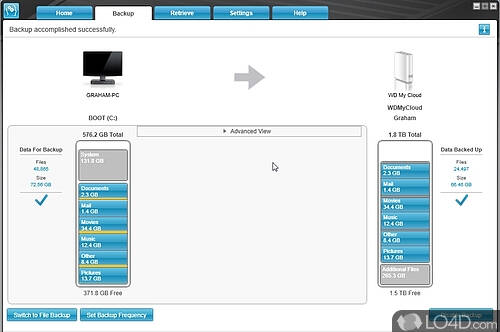
שלב 3: לחץ על "בחר קבצים" כדי לבחור את הקבצים הרצויים ולאחר מכן לחץ על "התחל לאחזר
שלב 4: הודעה האומרת "שליפת הקבצים הושלמה" תוצג עם השלמת התהליך.
לסיכום, Western Digital Hard Drive הוא מותג דיסק קשיח ידוע. זה מושך משתמשים רבים עם הביצועים הגבוהים והתכונות הנהדרות שלו.
למרות שאובדן נתונים מתרחש לפעמים, שחזור נתונים של דרכון WD עדיין אפשרי. בעזרת תוכנת שחזור נתונים של Western Digital כמו Data Recovery ו-WD Smartware, אינך צריך לדאוג יותר מדי לגבי איך לאחזר קבצים מדרכון WD.
כמה שימושי היה זה פוסט?
לחץ על כוכב כדי לדרג אותו!
דירוג ממוצע / 5. ספירת קולות:



